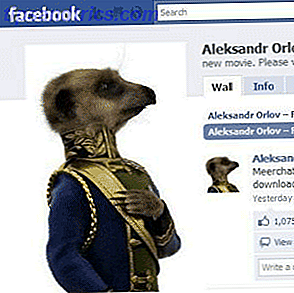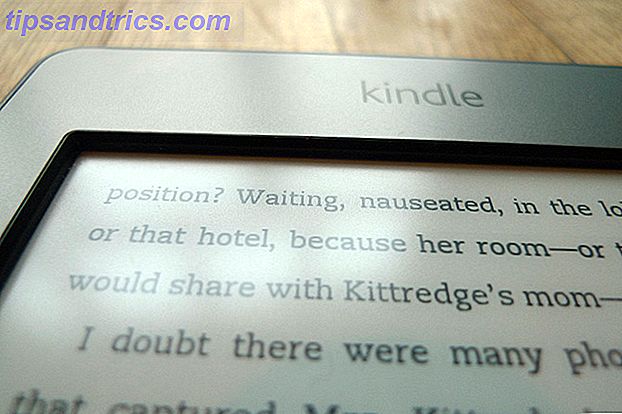Imagine o sentimento se você deixou cair o seu dispositivo Android e descobriu que não funciona mais. O que você faria se perdesse tudo no seu telefone? Você pode evitar esse pesadelo, certificando-se de fazer o backup do seu Android para o seu PC.
Existem várias maneiras de fazer isso, dependendo de quais dados do seu telefone deseja fazer backup. Suas opções estão fazendo backup apenas de fotos, fazendo um backup “flash” do seu telefone Android, usando um aplicativo de backup gratuito de terceiros ou transformando seu telefone em um servidor FTP sem fio.
Vamos explorar todas as quatro opções. Navegue por eles e use a opção que é melhor para você.
1. Google Fotos: Backup de Imagem Fácil
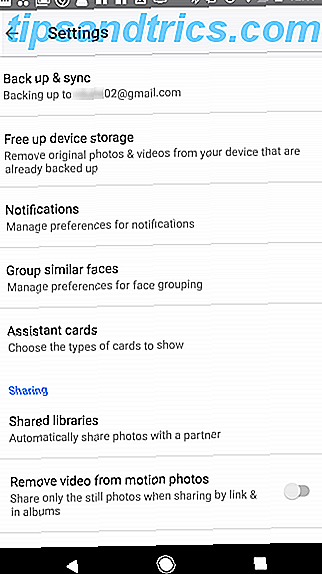


A maioria das pessoas usa o telefone para tirar fotos com frequência. Em muitos casos, as fotos são realmente os únicos dados no seu telefone que você gostaria de perder.
Se isso soa como você, há uma maneira simples de garantir que todas as fotos tiradas sejam copiadas para a nuvem: usando o Google Fotos.
Graças ao backup e sincronização automáticos do aplicativo, o Google fará o upload de todas as fotos ou vídeos que você acessar diretamente na sua conta do Google Fotos. Configurar e usar o Google Fotos no seu telefone é fácil:
- Abra o Google Fotos no seu telefone ou instale-o se ainda não o tiver.
- Toque no ícone do menu no canto superior esquerdo e selecione Configurações .
- No menu de configurações, clique em Backup e sincronização .
- Ative a alternância ao lado de Backup e sincronização .
Você também verá a opção de ativar Fotos e Vídeos no backup de dados do celular . Se você ativar isso, os backups de foto e vídeo ocorrerão mesmo quando você não estiver usando o Wi-Fi. Se você estiver em um plano de dados de celular limitado, provavelmente desejará desativar essa opção.
Para garantir que essas fotos sejam automaticamente copiadas para o seu PC, você precisará instalar o Google Drive em seu computador e fazer login com sua conta do Google.
Depois de fazer isso, acesse o Google Drive na Web. Faça login, se necessário, clique na engrenagem, escolha Configurações e marque a caixa de seleção ao lado de Criar uma pasta do Google Fotos .

Em seguida, clique com o botão direito do mouse no ícone do Google Drive na bandeja do sistema do seu computador. Clique no menu de três pontos e selecione a opção Preferências . Na guia " Google Drive", verifique se você selecionou a pasta do Google Fotos, caso ainda não esteja sincronizando tudo.

Quando a sincronização terminar, você verá a pasta do Google Fotos no seu computador com as mesmas fotos armazenadas no telefone.

Estes serão sincronizados e atualizados automaticamente.
Recurso de sincronização do Google Drive O Google Drive agora fará o backup e sincronizará seus arquivos O Google Drive agora fará backup e sincronizará seus arquivos O Google está substituindo o Google Drive para PC e Mac por uma nova ferramenta chamada Backup e sincronização. Isso permite que você faça backup e sincronize todos os seus vários arquivos e pastas. Leia mais é realmente uma ótima maneira de fazer o backup automático de qualquer (ou todas) as pastas do seu smartphone. Como esses arquivos são armazenados na nuvem, eles são sincronizados automaticamente com as pastas do seu PC.
Download: Google Fotos (Grátis)
2. Gerenciador de ROM: Fazer backup de tudo para usuários raiz




Se você está preocupado em perder todas as configurações personalizadas do telefone e a longa lista de aplicativos que você instalou, o Gerenciador de ROM é definitivamente o caminho a percorrer.
Com ROM Manager, você pode fazer um backup de todo o seu telefone Android Faça backup do seu telefone Android hoje antes que seja tarde Faça o backup do seu telefone Android hoje antes que seja tarde Se você perdeu seu telefone hoje (ou foi roubado ou danificado) Você ainda tem todas as suas fotos, contatos e dados? Vamos nos certificar de que tudo foi feito corretamente. Consulte Mais informação . Se alguma coisa der errado, você pode apenas flash o dispositivo com a sua ROM de backup.
Não vale a pena listar o que o Gerenciador de ROM faz backup, porque ele faz o backup de tudo . Ele também permite que você faça backups para seu cartão SD automaticamente e fornece um pequeno servidor de hospedagem de arquivos ao qual você pode se conectar usando seu PC para fazer o download dos backups.
Este é um dos melhores métodos de fazer backup do seu dispositivo Android, mas há um problema: ele também exige que você faça o root no seu telefone. Se você não se sentir confortável fazendo isso, então é melhor seguir adiante para outra opção.
Download: ROM Manager (Grátis, requer root)
3. Backup do seu celular: para configurações e aplicativos




Se você está procurando uma opção livre de root para baixar seus dados do Android para um PC, o Backup Your Mobile é uma boa escolha. Tem uma interface de usuário simples, onde você pode selecionar tudo o que deseja fazer backup.
Os itens mais importantes incluem:
- Contatos
- Configurações de sistema
- Configurações seguras
- Lista de aplicativos
- Aplicações do usuário
- SMS e logs de chamadas
Existem alguns itens, como dados de aplicativos e nomes de ponto de acesso (APNs) que você não pode fazer o backup sem fazer o root no telefone.
O aplicativo suporta os seguintes serviços de nuvem para enviar seus backups para:
- Google Drive
- Dropbox
- OneDrive
- Nuvem Laranja
Quando seus dados estiverem nesses serviços em nuvem, você poderá sincronizá-los facilmente com o seu PC para armazenamento seguro dos seus backups do Android.
Download: Backup do seu celular (grátis)
4. Servidor FTP WiFi: Copie qualquer arquivo sem fio


Você sempre pode ir com a opção clássica e fazer backup com um cabo USB. Esta é uma recomendação comum para fazer o backup do seu telefone Android em um PC.
Mas por que você usaria um cabo em um mundo baseado na tecnologia sem fio? Você pode fazer backup do seu dispositivo Android facilmente instalando o aplicativo Wi-Fi FTP Server e configurando seu telefone como um servidor FTP sem fio.
É louco de usar. Basta clicar no botão Iniciar e ele mostrará o endereço IP para conexão via FTP. Também inclui o número da porta e o ID / senha.
Então, abra o seu cliente FTP favorito Os 3 Melhores Clientes FTP Gratuitos para Windows Os 3 Melhores Clientes FTP Livres para o Windows FTP é um método de compartilhamento de arquivos útil e o método prático para fazer upload de arquivos para um host. Aqui estão os melhores clientes de FTP que você pode pegar de graça. Leia mais no seu PC, como o FileZilla, e conecte-se ao seu dispositivo Android sem fio.
Ao se conectar, você verá todo o conteúdo do seu telefone nos dois painéis à direita no canto inferior direito do FileZilla. Você pode navegar para qualquer pasta em seu telefone e baixá-los para qualquer local no seu PC onde gostaria de armazenar seus dados do Android.

Esta é a maneira mais simples e rápida de fazer o backup não apenas de você, mas também de obter qualquer coisa do seu telefone e colocá-lo rapidamente no seu computador.
Download: Servidor FTP Wi-Fi (Grátis)
Faça backup do seu dispositivo Android para tranquilidade
É muito fácil ter um acidente com o seu telefone. Uma gota na calçada ou um deslize perto da pia, e o jogo acaba. Isso pode resultar em horas de tempo perdido configurando seu novo telefone.
Mas fazer backup regularmente significa que, quando você tiver o telefone de substituição em mãos, poderá restaurá-lo facilmente. Será como se nada tivesse acontecido. Se você preferir fazer backup na nuvem do que no seu PC, confira outras soluções de backup para Android. Não perca seus dados: 5 Soluções de backup superiores para Android Não perca seus dados: 5 Soluções de backup para o Android Todo mundo precisa faça backup de seus dados caso algo aconteça com o dispositivo. Proteja-se com esses incríveis aplicativos de backup. Consulte Mais informação .